最佳 WordPress 表格插件 - 免费和高级
已发表: 2020-04-10许多博主喜欢用视觉效果来修饰他们的内容。 做到这一点的最佳方法之一,尤其是对于数据,是显示一个包含其内容的表格。 令人震惊的是,尽管表格在博主中很流行并且很常见,但 WordPress 在编辑器中并没有“内置”表格功能。
值得庆幸的是,有很多插件可以帮助博主显示数据。 这些范围从简单的短代码插件到更高级(但仍然免费)的表格插件(另外,请查看我们的 WordPress 倒计时插件)。
最好的 WordPress 表格插件
你应该使用哪个? 通常,插件越受欢迎和评价越高,它就越有可能成为您所需要的。 继续阅读下面的 WordPress.org 插件目录中一些最流行的表格插件。
- 压桌机
- 定价表生成器 – WpDevArt 的价目表
- MCE 表按钮
- 简易定价表 Lite
- 响应式定价表
- 终极表
- 可视化表格格式
- 简易表
- 网西蒙表
- 打开表格小部件
1. 压桌机
想我会从我个人最喜欢的选项开始。 TablePress 是此列表中最受欢迎的表格插件,拥有令人印象深刻的 200,000 多个活跃安装。 更令人印象深刻的是,TablePress 保持了完美的 5/5 评级,并得到了开发人员的一贯支持。 事实上,与大多数 WordPress 插件不同的是,支持论坛非常有帮助,在过去两个月(截至撰写本文时)已解决了 352 个支持线程中的 326 个。
如果您重视对插件的支持,您通常需要购买高级插件,因为大多数免费选项在支持方式上都极为有限。 得益于开发人员的持续支持,TablePress 似乎是这个正常规则的例外(另外,请查看我们的 WordPress 会员插件列表)。
至于界面,TablePress 是一个可视化表格构建插件,您可以在非常简单友好的 UI 中输入数据。 将所有数据放入表格后,您可以使用其他功能,包括排序、搜索和水平滚动。
在您输入表格中所需的所有数据并检查您希望在该表格中包含哪些功能后,您只需将简码复制并粘贴到您希望显示表格的帖子上。 Viola,您的响应式表格现在可供所有人查看(另外,您可以查看我们的 WordPress Coming Soon 插件)。
说到免费表格插件,TablePress 无疑是最令人印象深刻的插件之一,不仅因为它的功能,还因为它附带的专门支持。
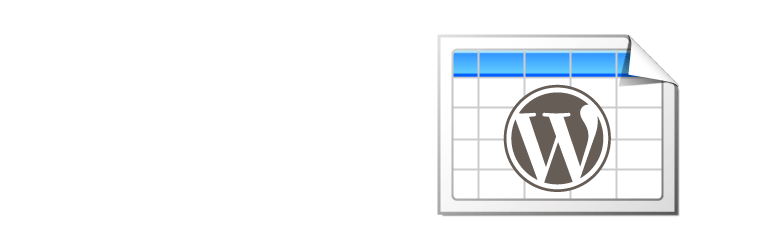
2. 定价表生成器 – WpDevArt 的价目表
WordPress 定价表生成器是一个强大而强大的价目表插件。 它是 WordPress 目录上的一个新插件,因此它没有很多活动安装。 但我们可以肯定地说,它是目录中最流行的定价表插件之一。
它带有内置主题并具有许多出色的功能。 这个插件也有高级版本。 WordPress 定价表高级版带有 20 个独特而美丽的主题。 您可以在此页面上查看所有主题 - 演示。
插件具有漂亮的动画效果、背景渐变功能、缩放选项和可定制的设计。 您也可以在免费版本中创建无限的主题和定价表。 因此,如果您不需要额外的设计或功能,您可以使用免费版本。
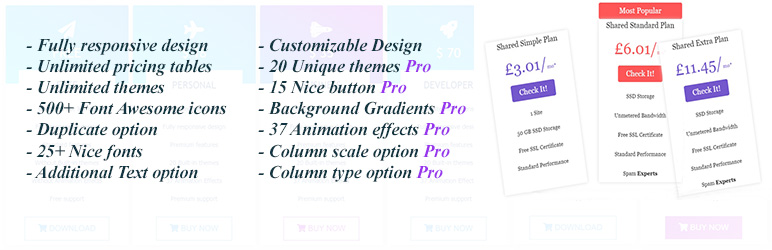
3. MCE 表按钮
如果您想要一个可视化表格创建器,那么 MCE 表格按钮可能是您的最佳选择。
使用此插件,您的 TinyMCE 表格按钮将得到增强。 有了它,您可以轻松地直观地创建表格,使您能够执行调整大小、添加列、合并和格式化单元格等操作(另外,请查看这个不错的 WordPress YouTube 插件)。
这听起来可能很棒,但仅此而已。 它是一个纯粹的可视化表格创建器,允许您调整设置并调整列、行、高度、宽度等。除非您知道如何调整 HTML,否则不包含其他功能。 如果您有 HTML 知识,则可以根据自己的喜好设置表格样式。
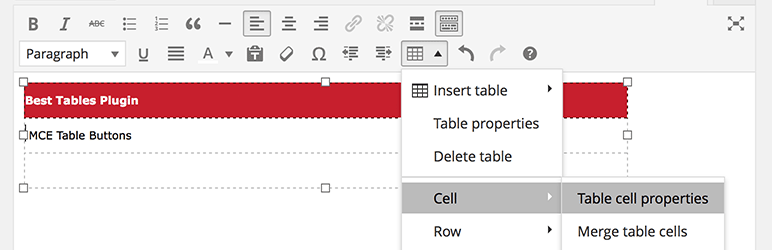
4.简易定价表精简版
如果您需要在博客上设置响应式定价比较表,Easy Pricing tables 是一个很棒的插件。
该插件非常易于使用,具有用户友好和直观的界面,使您能够使用拖放构建器创建无限数量的定价行来重新排序列。 它还带有一些您可以调整的设置,例如字体大小、颜色和您想要的边框类型。
如果您了解 CSS,您也可以将自定义 CSS 添加到您的表格中。 就定价表而言,这是最受欢迎的,有超过 30,000 次活跃安装和不错的 4.2/5 评级(另外,您可以查看这个 WordPress Facebook 页面插件)。
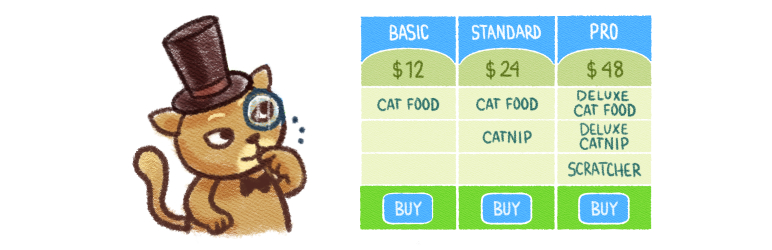
5. 响应式定价表
因此得名,这是一个定价表插件,是 Easy Pricing Tables 的一个不错的替代品。 这实际上有更好的评级(4.5 / 5 星),目前有超过 6000 次活跃安装。 关于此插件需要注意的另一件事是,与以前的插件不同,响应式定价表的开发人员提供了超越支持,确保解决所有问题并解决任何问题。

这与许多其他插件一样工作,您只需填写所有数据,然后将短代码复制并粘贴到您希望表格显示的页面或帖子上。 您还可以选择升级到专业版以访问皮肤和工具提示。
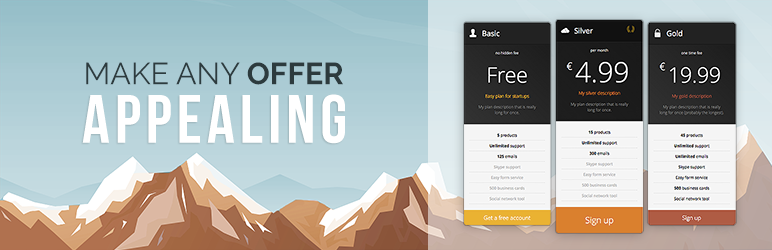
6.终极表
如果您喜欢可视化表格构建器并且 Websimon Tables 不适合您,那么 Ultimate Tables 可能是适合您的插件。 有了它,您可以集成数据表脚本以访问其他功能,例如用户过滤表的能力。
不幸的是,在样式方面,这个插件没有真正的样式功能。 您确实可以访问三种设计,甚至还有一个可用的小部件(另外,您可能想查看最佳 WordPress 短代码插件列表)。
与此列表中的几乎所有其他插件一样,Ultimate Tables 使用简码在您的页面或帖子上显示表格。
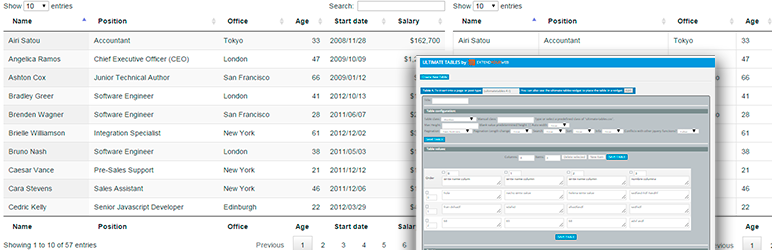
7. 可视化表格格式
与 MCE Table Buttons 类似,Visual Table Formatting 将表格功能直接带入可视化编辑器。 安装插件后,您可以通过手动输入数据来生成表格,并可以调整一些东西,例如行和列的背景颜色。
您可以轻松添加或删除单元格,并为这些单元格添加格式,例如粗体或斜体。 如果您想要比免费版本内置的少数功能更多的功能,那么您可以选择以 18 美元的价格升级到专业版。
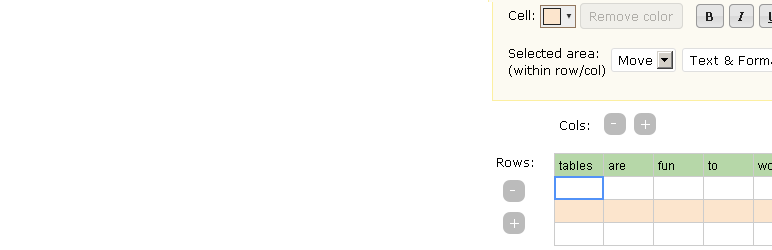
8.简易表
另一个非常易于使用且功能丰富的插件是 Easy Table。 与 TablePress 一样,Easy Table 使用简码通过 WordPress 编辑器将表格插入到您的帖子中。 您可以为您创建的每个表设置全局设置,或调整单个表的设置。
它利用标准的 CSV 格式生成表格数据,因此您可以在编写时简单地键入数据,而无需切换到另一个窗口或单击任何工具栏按钮。 在表格设计方面,这个插件使用 Twitter CSS bootstrap 来获得漂亮的外观。 表格插件还带有总共三个主题可供选择(另外,请查看 - 最佳 WordPress 电子商务插件列表)。
虽然这个插件非常易于使用,但与 TablePress 相比,它的规模仍然略低。 开发人员似乎也没有在支持论坛中支持它,这是获得支持的唯一途径。
9. Websimon 表
Websimon Tables 是一个非常简单的表格插件,可以轻松创建漂亮的表格。
与前两个插件不同,Websimon 没有那么多功能,但如果 TablePress 和 Easy Tables 不适合您,它仍然是一个可靠的选择。
所有数据都需要手动输入,因为 CSV 导入器似乎无法正常工作。 Websimon 确实要做的一件事是,它有更多种类的主题可供选择,如果您愿意,您也可以创建自己的主题(另外,请查看这篇有用的帖子——什么是 WordPress wp-config.php 文件)。
该插件还要求您简单地使用简码将表格添加到您的帖子或页面,您甚至可以在表格中添加图像。
不过,我会轻而易举地使用这个插件。 虽然它确实有一个不错的 4.3 / 5 评级,有超过 20,000 次活跃安装,但该插件似乎已被开发人员抛弃。 它自 2013 年底以来一直没有更新,也没有解决任何支持线程。 出于这个原因,我建议您在使用此插件之前尝试前两个选项。
10. 打开表格小部件
这个插件可以很容易地在你的 WordPress 网站中创建表格,它带有 Twitter 引导日期选择器、轻量级和可自定义的 jQuery 时间选择器以及直观的用户界面。 此外,该插件还包含许多有用的工具提示、视频、文本教程和详细文档,因此您可以轻松快速地启动和运行它。
哪个 WordPress 表格插件适合您?
这个问题实际上取决于您想要在博客上使用哪种类型的表格。 您想要最好看的表格,或者可以在可视化编辑器中创建的表格,还是可以快速创建的简单表格?
如果您想要一个具有独特设计的漂亮定价表插件,那么我推荐 WpDevArt 的定价表,它是此列表中功能最强大的插件。
如果你想要一个可以在可视化编辑器中创建的表格插件,那么我建议使用 MCE 表格按钮。 无论如何,它都不是一个花哨的插件,但您可以通过 WordPress 编辑器快速、直接地创建表格(此外,您可以查看 – Best WordPress Profanity Filter Plugins 列表)。
如果您想要功能最丰富的表格插件,那么您有两个选择:TablePress 和 Easy Table。 TablePress 是我个人的最爱,因为它在更新、回答和解决问题方面都得到了开发人员的持续支持。
这完全取决于您的偏好,因此您应该亲自尝试一些(或全部)这些表格插件,看看您最喜欢哪个。
